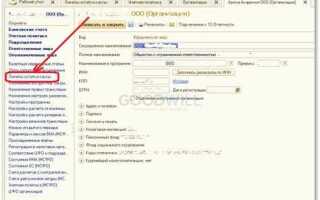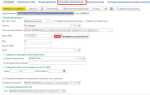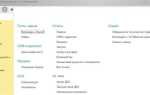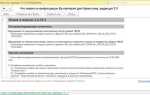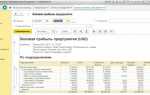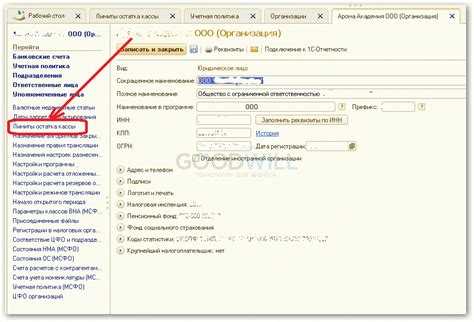
Оформление приходных и расходных кассовых ордеров в 1С – обязательная часть документооборота любой организации, работающей с наличными средствами. В системе 1С:Бухгалтерия эти операции выполняются через раздел «Банк и касса», подраздел «Касса». Пропуск одного шага или некорректное заполнение полей может привести к ошибкам в отчётности или несоответствию кассовой книги.
При создании ПКО необходимо указать кассира, статью дохода, контрагента (если применяется), сумму и основание поступления. Особое внимание следует уделить полю «Счет учета» – от него зависит корректность отражения операции в бухгалтерских регистрах. Если ордер оформляется по документу основания (например, по договору займа или возврату подотчётных сумм), он должен быть привязан через поле «Документ-основание».
РКО оформляется аналогично, но в поле «Статья расходов» важно выбрать правильную классификацию расхода, соответствующую плану счетов. Если операция связана с выдачей денежных средств под отчет, необходимо установить флажок «Выдать под отчет». При выплате заработной платы нужно указать документ начисления и период.
Для обеспечения прозрачности учета рекомендуется использовать автоматическое заполнение полей через кнопку «Заполнить» при наличии документа-основания. Это снижает риск ручных ошибок и ускоряет процесс ввода. Все проведённые ПКО и РКО фиксируются в кассовой книге, формируемой в разделе «Кассовые документы», где можно проверить наличие подписей, сумм и соответствие номеров документов.
Где найти ПКО и РКО в интерфейсе 1С
Для доступа к ПКО (приходным кассовым ордерам) и РКО (расходным кассовым ордерам) в 1С:Бухгалтерии необходимо открыть раздел «Банк и касса» в левом навигационном меню.
Внутри раздела перейдите в пункт «Касса». Здесь отображаются все кассовые документы. Чтобы создать новый ПКО, нажмите кнопку «Приходный кассовый ордер». Для РКО выберите «Расходный кассовый ордер».
Если вы используете интерфейс с видом «Такси», используйте верхнее меню или строку поиска. Введите «ПКО» или «РКО» в поиске – система отобразит нужные документы. Клик по результату откроет форму создания или список ранее созданных ордеров.
В конфигурации с расширенным интерфейсом доступ возможен также через рабочее место «Кассовые документы» на начальной странице, если включён режим «Начальная страница».
Убедитесь, что у пользователя есть права на раздел «Касса» – без этого доступ к ордерам будет ограничен. Проверка прав осуществляется через настройки пользователей в разделе «Администрирование».
Настройка прав доступа для работы с кассовыми документами
Откройте раздел «Администрирование» → «Настройка пользователей и прав» → «Пользователи». Выберите нужного пользователя или создайте нового. В блоке «Роли» нажмите «Добавить».
Назначьте роли: «Кассир», «Бухгалтерия (полный доступ)» или «Операции с кассой». Убедитесь, что установлены флажки «Просмотр» и «Изменение» для объектов «Приходный кассовый ордер» и «Расходный кассовый ордер».
Перейдите в «Настройка прав доступа по видам документов», если используется разграничение по видам. Укажите, к каким кассам или видам операций разрешено обращаться. Это особенно важно при наличии нескольких касс или подразделений.
В разделе «Настройка интерфейса» убедитесь, что пользователю доступен интерфейс, содержащий раздел «Касса». При необходимости настройте панель функций и меню вручную через «Настройка панели разделов».
Проверьте результаты, войдя под соответствующим пользователем. Создание, редактирование и проведение ПКО и РКО должно быть доступно без ошибок. При ошибках доступа пересмотрите настройки ролей и ограничений по видам документов.
Создание приходного кассового ордера по операции с клиентом
Откройте раздел «Банк и касса» в главном меню 1С. Перейдите в подраздел «Касса» и выберите пункт «Приходные кассовые ордера».
Нажмите кнопку «Создать». В открывшейся форме установите вид операции: «Оплата от покупателя». Это обеспечит корректную регистрацию поступления денежных средств.
В поле «Организация» выберите нужное юридическое лицо, от имени которого оформляется операция. Убедитесь, что указанная касса соответствует физическому местонахождению получения средств.
В поле «Контрагент» выберите клиента из справочника. Если клиент отсутствует, создайте его заранее через справочник «Контрагенты», указав ИНН, КПП и юридический адрес.
Укажите договор с клиентом, по которому производится оплата. Договор должен быть предварительно зарегистрирован с типом «С покупателем».
В графе «Сумма» введите точное значение поступивших денежных средств. Поле «Назначение платежа» заполните по согласованию с бухгалтерией: например, «Оплата по счету №123 от 05.05.2025».
Проверьте дату документа. Она должна соответствовать фактическому дню поступления наличных в кассу.
После заполнения всех обязательных полей нажмите «Провести» и затем «Печать» – выберите форму ПКО. Распечатанный документ подпишите у главного бухгалтера и кассира. Сформированный ПКО будет доступен в журнале для последующего учета и контроля.
Оформление расходного кассового ордера на выплату сотруднику
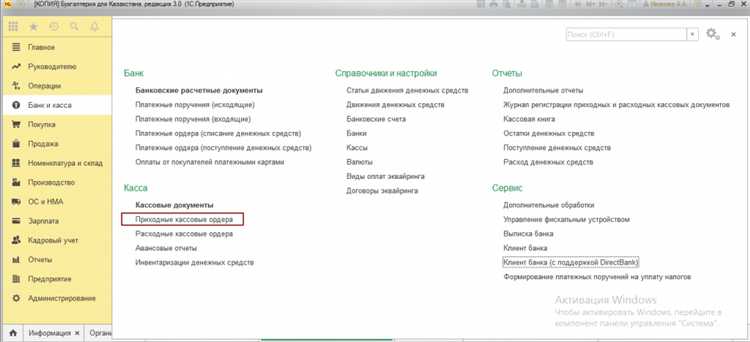
Для оформления расходного кассового ордера (РКО) на выплату сотруднику в 1С, откройте раздел «Банк и касса», затем перейдите в «Кассовые документы» и выберите «Расходный кассовый ордер».
Нажмите «Создать». В поле «Организация» выберите нужное юридическое лицо. В поле «Касса» укажите кассу, из которой производится выплата. Дата устанавливается автоматически, но при необходимости может быть скорректирована вручную.
В поле «Получатель» выберите сотрудника из справочника физлиц. Тип операции установите как «Выплата сотруднику». В поле «Статья движения денежных средств» выберите подходящий вариант, например «Выплата зарплаты» или «Прочие выплаты сотрудникам».
Заполните «Сумму» выплаты. В строке «Основание» укажите документ или причину выплаты, например «Аванс за май 2025» или «Компенсация расходов».
Во вкладке «Печать» установите флаг «Печатать РКО», если требуется бумажная версия. После проверки всех данных нажмите «Провести и закрыть».
Документ отразится в журнале кассовых операций и будет учтён в кассовой книге. Перед выплатой убедитесь, что сотрудник числится в базе и для него настроены реквизиты.
Заполнение обязательных реквизитов ПКО и РКО

При создании приходного (ПКО) или расходного (РКО) кассового ордера в 1С необходимо точно указать все обязательные реквизиты, чтобы обеспечить корректность учета и избежать ошибок при проведении документов.
В поле «Номер» указывается уникальный номер документа. В большинстве конфигураций 1С он заполняется автоматически, но при необходимости может быть скорректирован вручную.
Поле «Дата» отражает фактическую дату поступления или выдачи денежных средств. При проведении документа дата фиксируется в кассовой книге.
В реквизите «Организация» выбирается юридическое лицо или ИП, от имени которого оформляется операция. Значение должно соответствовать выбранной кассе.
«Касса» – выбирается из справочника касс, привязанного к текущей организации. Если указана касса другого юрлица, документ не будет проведён.
Поле «Получатель» (в РКО) или «Сдано от» (в ПКО) должно содержать точное наименование контрагента или ФИО физического лица. При выборе из справочника автоматически подставляются ИНН и другие данные.
«Основание» – указывается документ, на основании которого проводится операция (например, договор, акт, заявка). При привязке к конкретному документу он должен быть предварительно создан в системе.
В графе «Сумма» указывается точное значение в рублях с копейками. Значение должно совпадать с суммой по приложенному документу-основанию.
«Содержание операции» – краткое описание назначения платежа (например, «Выдача подотчетных средств», «Оплата от покупателя по договору №123»). Текст должен быть информативным и соответствовать основанию.
Для ПКО обязательно указание статьи движения денежных средств, если используется управленческий или бухгалтерский учет по статьям. Выбор производится из утвержденного справочника.
Поля «Ответственный» и «Кассир» выбираются из списка сотрудников. Эти данные необходимы для формирования печатной формы и отражения в кассовой книге.
После заполнения всех обязательных полей документ необходимо записать и провести. Перед печатью следует еще раз проверить корректность всех реквизитов, так как ошибки в кассовых документах могут привести к штрафам при проверке.
Проведение и печать кассовых ордеров в 1С
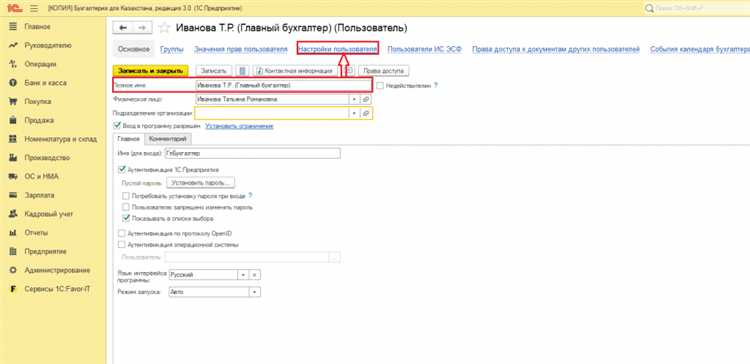
Проведение фиксирует операцию в регистре кассы и обновляет остатки по денежным средствам. Документ становится доступен для печати.
Для печати кассового ордера откройте документ и выберите в верхнем меню пункт «Печать». В появившемся списке выберите форму кассового ордера, соответствующую вашему виду документа – ПКО или РКО. 1С формирует бланк согласно установленному шаблону, включающему реквизиты организации, дату, сумму прописью, основание и подписи ответственных лиц.
При необходимости настройте шаблон печати через раздел «Настройки печати» в меню документа. Здесь можно добавить или убрать поля, изменить шрифты и расположение элементов для соответствия внутренним требованиям компании.
Для контроля правильности печати рекомендуется сверить итоговую сумму с данными в документе и проверить наличие подписей и печати, если используются бумажные версии. В электронных кассовых ордерах обязательна корректная цифровая подпись, если она предусмотрена законодательством.
Если в процессе работы кассовый ордер нужно скорректировать, проведите операцию отмены проведения (отмену проведения) документа, внесите исправления и повторно выполните проведение. Без проведения документ не попадет в отчетность и не отразится на остатках кассы.
Проверка кассовых операций в отчётах и журналах

Для корректного оформления ПКО и РКО важно регулярно проверять операции в кассовых отчётах и журналах 1С. Это позволяет выявить ошибки и несоответствия до сдачи отчётности.
- Откройте раздел Касса и перейдите в Журнал кассовых операций. Сортируйте операции по дате и кассе для удобства проверки.
- Сверьте суммы приходных и расходных ордеров с фактическими движениями денег в кассе. Особое внимание уделите операциям с крупными суммами и нестандартным основанием.
- Используйте отчёт Кассовая книга для проверки итогов по каждому дню. Итоговые остатки должны совпадать с конечным остатком по кассе.
- Проверьте наличие всех обязательных реквизитов в документах: дата, сумма, основание операции, подписи ответственных лиц.
- Для обнаружения дублирующих или ошибочных записей используйте функцию фильтрации по сумме и контрагенту.
- Сверьте обороты по кассе с бухгалтерской отчетностью, чтобы исключить несоответствия.
- Регулярно формируйте отчёт Анализ кассовых операций, который выявляет аномалии и операции с нарушением порядка оформления.
Такая систематическая проверка помогает своевременно исправлять ошибки, снижать риски при проверках и обеспечивать прозрачность кассовой дисциплины.
Вопрос-ответ:
Как правильно заполнить первичный кассовый ордер (ПКО) в 1С?
Для оформления ПКО в 1С необходимо зайти в соответствующий раздел кассовых операций, выбрать тип документа «Приходный кассовый ордер». В форме документа указываются дата, номер, организация, контрагент (если есть), основание прихода средств и сумма. Обязательно нужно проверить соответствие суммы цифрами и прописью, а также указать статью движения денежных средств. После заполнения всех обязательных полей документ сохраняется и проводится в системе.
Какие ошибки чаще всего возникают при оформлении расходного кассового ордера (РКО) в 1С и как их избежать?
Распространённые ошибки включают несоответствие суммы в ордере фактическому расходу, неправильное указание статьи движения денежных средств, отсутствие обоснования расхода или неверное заполнение реквизитов контрагента. Чтобы избежать таких проблем, нужно внимательно проверять все данные перед проведением документа, использовать шаблоны и сверяться с первичными документами — например, договором или счетом. Важно также своевременно обновлять справочники контрагентов и статей затрат.
Каким образом происходит регистрация кассовых документов ПКО и РКО в 1С для правильного ведения бухгалтерии?
В 1С после заполнения и проверки всех реквизитов ПКО и РКО необходимо выполнить операцию проведения документа, что означает его регистрацию в системе. Проведённые документы автоматически попадают в кассовую книгу и бухгалтерские регистры. Таким образом обеспечивается учёт всех приходных и расходных операций по кассе. При необходимости можно распечатать копии документов для архивирования и предоставления в бухгалтерию.
Можно ли оформить ПКО и РКО в 1С без использования кассовой книги, и какие последствия это может иметь?
В 1С оформление ПКО и РКО без кассовой книги формально возможно, если система настроена так, но с точки зрения бухгалтерского учёта и законодательства это недопустимо. Кассовая книга служит обязательным регистром учёта денежных операций, и её отсутствие приводит к нарушению порядка документооборота и может вызвать претензии со стороны налоговой инспекции. Поэтому рекомендуется всегда оформлять и регистрировать кассовые документы с учётом кассовой книги.
Какие настройки в 1С нужно проверить перед оформлением ПКО и РКО, чтобы избежать ошибок и корректно вести кассовые операции?
Перед оформлением кассовых ордеров в 1С стоит проверить правильность настроек организации: указаны ли корректные реквизиты, установлен ли правильный валютный режим, правильно ли настроены статьи движения денежных средств. Также важно убедиться, что кассовый аппарат и кассовые книги подключены и активны в программе. Наличие актуальных справочников контрагентов и правильные права доступа пользователей, работающих с кассой, помогут снизить вероятность ошибок при оформлении документов.